Viskas, pradedant hipervizoriaus nurodymu, kiek išteklių skirti, baigiant tinklo sąsajų ir virtualių adapterių valdymu, baigiant blokinių ir paskirstytų saugyklų prieinamumu. Visos funkcijos yra padalintos į modulinius projektus, kad debesuotieji architektai derintų ir derintų jiems reikalingas technologijas.
Žmonės, norintys greitai pažvelgti į „WebUI“, galbūt paleisti keletą paslaugų ar prisidėti prie „OpenStack“ projekto, gali neturėti viso serverio, pilno serverių, kad galėtų eksperimentuoti su „OpenStack“. Parodysime, kaip nustatyti eksperimentinį „OpenStack“ diegimą. Jis bus įdiegtas vienoje „CentOS“ virtualioje mašinoje naudojant „PackStack“, kuris automatizuoja „OpenStack“ diegimą, todėl jis yra labai prieinamas atskiriems kūrėjams ir entuziastams.
Būtinos sąlygos
Jei turite jautrų kompiuterį su daugiau nei 16 GB atminties ir „Octa“ pagrindiniu procesoriumi, galite sukurti „CentOS VM“ vietoje, turėdami bent 16 GB atminties ir 4 jai skirtus procesorius. Kitu atveju galite naudoti tokias paslaugas kaip SSDNodes ar DigitalOcean, kad sukurtumėte virtualią mašiną per debesį ir galėtumėte ją sekti. Debesų serveriai paprastai apmokestinami pagal valandinį įkainį, kad galėtumėte pasukti VM, eksperimentuoti keletą valandų ir, kai tai padarysite, galite sunaikinti VM, o kaina vargu ar palies 2 USD lubas.
Apibendrinant reikia:
- Švarus „CentOS“ diegimas VM su 16 GB atmintimi ir 2 ar daugiau procesorių.
- Tinklo adapteris su vienu statiniu IP adresu (vėl dažniausiai siūlo debesijos paslaugų teikėjai).
- Pagrindinės privilegijos, susijusios su VM.
ĮSPĖJIMAS: Nebandykite įdiegti „OpenStack“ kasdien naudojamose mašinose. Tai atlieka daugybę modifikacijų, kurios gali sugadinti jūsų sąranką, jei nesate atsargūs.
Diegiama „PackStack“
Pagrindinis „PackStack“ projekto tikslas yra išbandyti „OpenStack“ sistemoje „CentOS“ ir (arba) „RHEL“ bei supakuoti tvarkingai ir lengvai montuojamai. Tai bendruomenės pastangos, kurias remia „RedHat Inc.“. Daugiau apie projektą galite perskaityti čia.
Pirmiausia prisijunkime su root teisėmis ir patikrinkite, ar visi paketai yra atnaujinti.
$ sudo yum tikrinimo atnaujinimai$ sudo yum -y atnaujinimas
Dabar galime pereiti prie „PackStack“ atpirkimo klonavimo ir susijusių paketų diegimo. Pirmiausia įdiekite „OpenStack“ į Priedai saugykla, kuri pagal numatytuosius nustatymus įgalinta „CentOS“.
$ sudo yum install -y centos-release-openstack-queenesTai įdiegia karalienės paleisti. Tada įgalinsime „openstack-queens“ saugyklą.
$ sudo yum-config-manager įgalina „openstack-queen“Ir atnaujinkite paskutinį kartą.
$ sudo yum atnaujinimasDabar mes galime įdiegti „PackStack“ diegimo programą iš naujai pridėtos repo, kuri vėliau mums įdiegtų „OpenStack“.
$ sudo yum install -y openstack-packstackDabar ketiname paleisti „packstack“ ant šio vieno mazgo - vėliavos -viskas viename bus naudojamas taip, kaip parodyta žemiau, nurodant, kad jis įdiegtas viename mazge, skirtingai nei įprastas „OpenStack“ diegimas, kuris gali apimti visą duomenų centrą.
$ sudo packstack - allinoneViskas! Turime veikiantį „OpenStack“ diegimą, kurį mums automatiškai sukonfigūravo „PackStack“.
Pastaba: Gali tekti šiek tiek palaukti atliekant tam tikrus veiksmus, pvz .:
Bandymas, ar lėlė pritaikyta, baigtas: 178.128.194.220_valdiklis.pp…
Štai kodėl mes primygtinai rekomenduojame VPS su 16 GB ar atmintimi ir daugiau nei 4 branduoliais.
Naudojant „OpenStack“
Norėdami naudoti „OpenStack“, mes galime prisijungti prie savo serverio IP kaip http: // ip.adresas / informacijos suvestinė kaip vartotojas administratorius kurio slaptažodį galima rasti saugomą viduje / root / keystonerc_admin. Jei naudojate viešąjį debesies serverį, įsitikinkite, kad jūsų VPS turi viešą IP, kad galėtumėte prie jo prisijungti per naršyklę. Jei naudojate vietinę virtualią mašiną, rekomenduojame naudoti sujungtą adapterį, kad gautumėte privatų IP adresą, kurį jūsų naršyklė gali pasiekti.
Atidarę tinklalapį įveskite kredencialus, kaip aprašėme aukščiau:
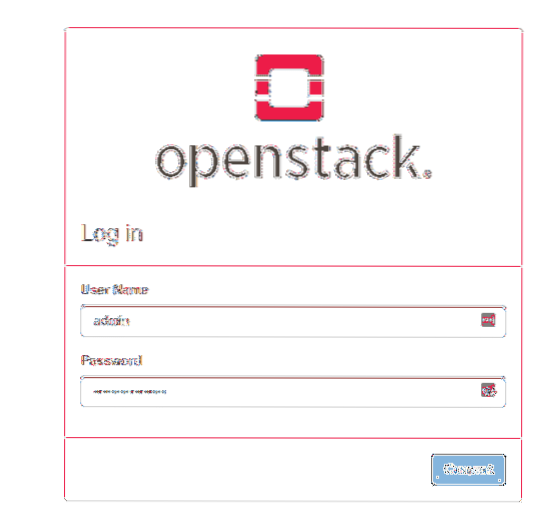
Tai padarius, jus pasitiks prietaisų skydelis:
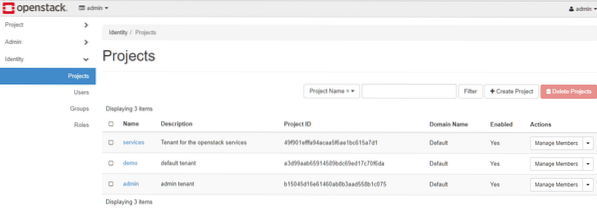
Viduje konors Tapatybė meniu galite sukurti naujus vartotojus ir Projektas skyriuje galite sukurti naujus projektus ir paskirstyti šiam ištekliui tokius išteklius kaip „Compute“ ir „Storage“. Tačiau jau yra demonstracinis vartotojas ir demonstracinis projektas, kurį galime naudoti. Taigi atsijunkime iš administratoriaus informacijos suvestinės ir vėl prisijunkime kaip demonstracinė versija. Šio vartotojo prisijungimo duomenis galite rasti / root / keystonerc_demo failą.
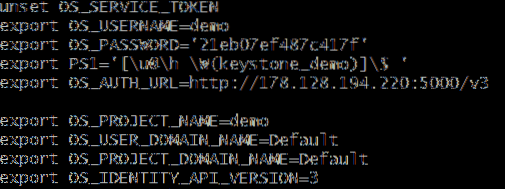
The OS_PASSWORD eilutėje rodomas slaptažodis ir OS_USERNAME eilutėje rodomas vartotojo vardas (demonstracinė versija).Čia galite pamatyti išteklius, kuriuos naudoja jūsų (demonstracinio vartotojo) projektai.
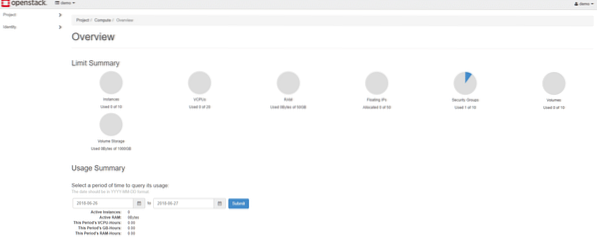
Sukurkime virtualią mašiną srovėje demonstracinis projektas naudojant jau esantį „CirrOS“ vaizdą. Tiems, kurie nežino, „CirrOS“ yra tikrai lengvas „Linux“ paskirstymas, idealiai tinkantis mūsų eksperimentiniams naudojimo atvejams.
Kaip demonstracinis vartotojas, eikite į Apskaičiuokite → egzemplioriai iš kairės pusės meniu. Tada pasirinkite Paleisti egzempliorių iš dešinės.
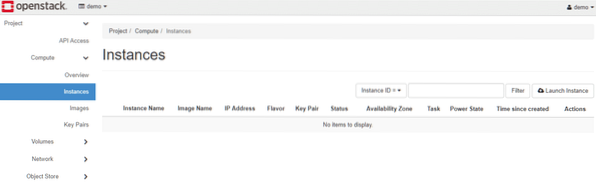
Suteikite jam pagrįstą pavadinimą, pasirinkite regioną (kadangi „OpenStack“ tvarko vieną mazgą, yra tik vienas regionas) ir pasirinkite, kiek VM norite sukurti vienu metu.
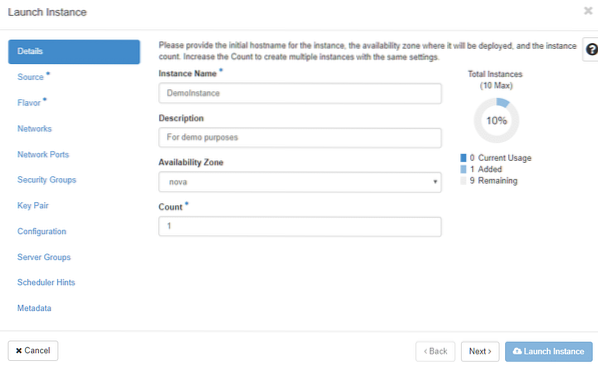
Panašiai eikite į Šaltinis skyrių kairiajame meniu ir pasirinkite „CirrOS“ kaip numatytąjį vaizdą, kurio tūris yra 1 GB.
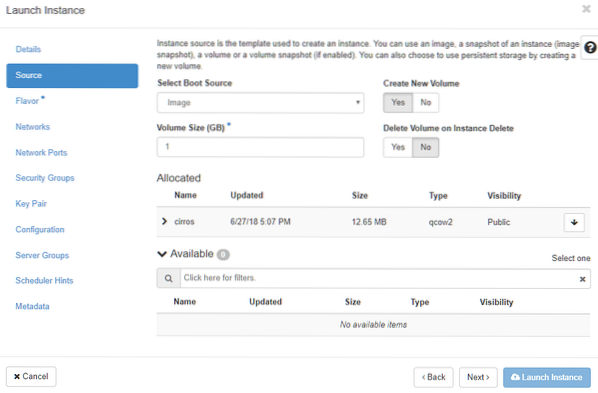
Galiausiai, jei norite skonio, pasirinkite atmintį ir procesoriaus paskirstymą. Atlikdami šiuos veiksmus būkite atsargūs dėl savo VM išteklių apribojimų!
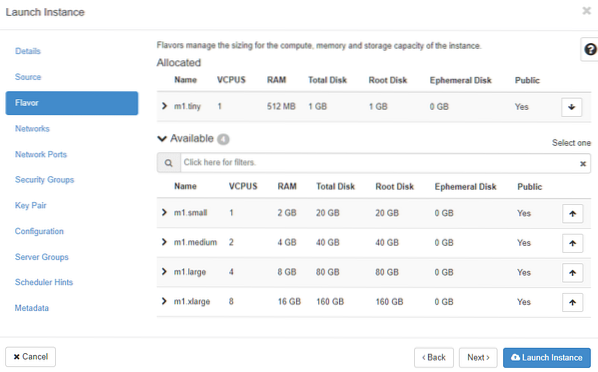
Dabar mes galime Paleisti egzempliorių. Kadangi jis slepiasi privačiame tinkle, negalite tiesiogiai į jį įtraukti SSH, tačiau prie jo galite prijungti virtualią konsolę. Viduje konors Veiksmai stulpelio pasirinkimas Konsolė iš išskleidžiamojo meniu.
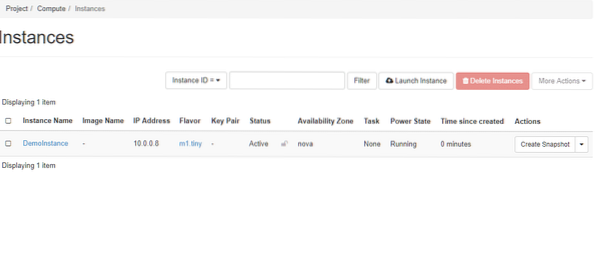
Numatytasis vartotojo vardas yra: cirros ir slaptažodis yra kubinis ir nurodytas Žurnalas meniu „DemoInstance“.
Sveikiname! Jūs ką tik paleidote savo pirmąjį VPS debesyje, kurį sukūrėte naudodami „OpenStack“. Yra keletas kitų funkcijų, įskaitant tomus, tinklą ir objektų saugojimą. Nedvejodami tyrinėkite tai, kai jau susipažinsite su aplinka.
 Phenquestions
Phenquestions


